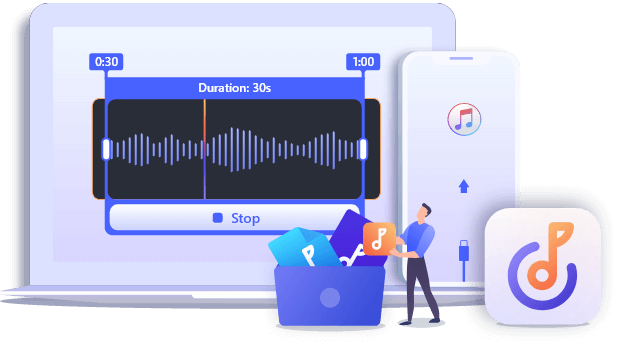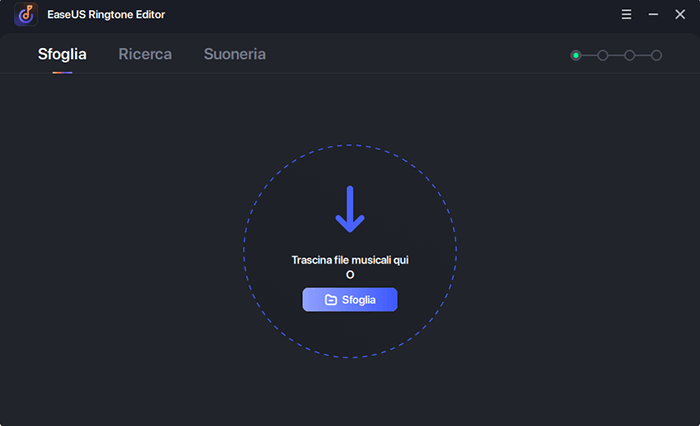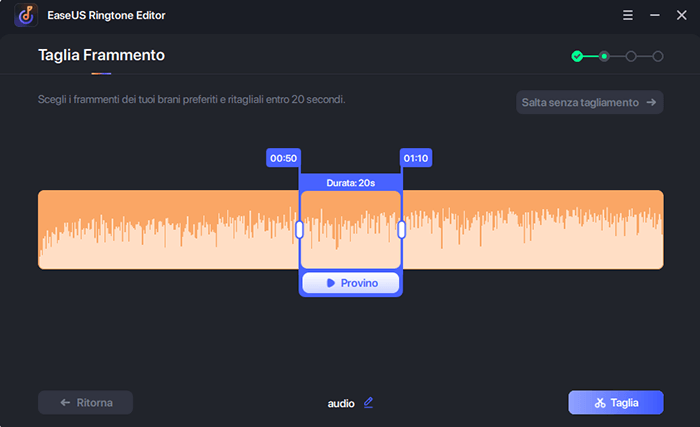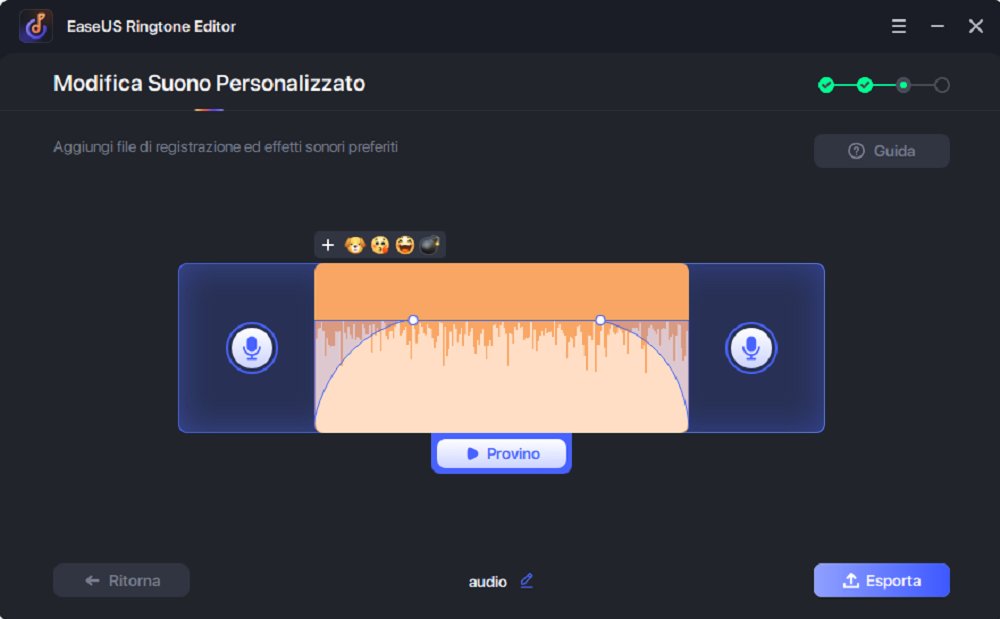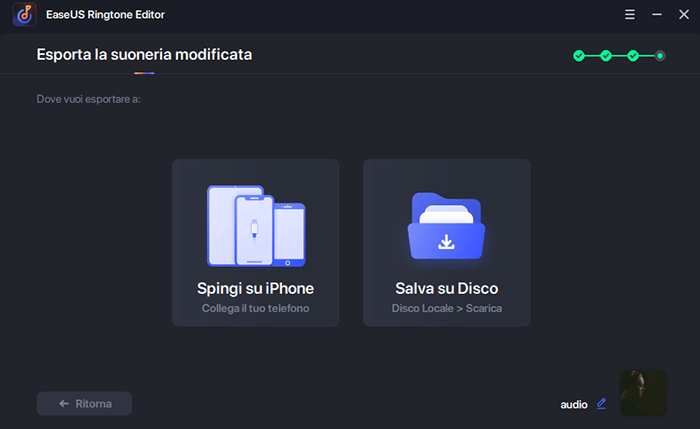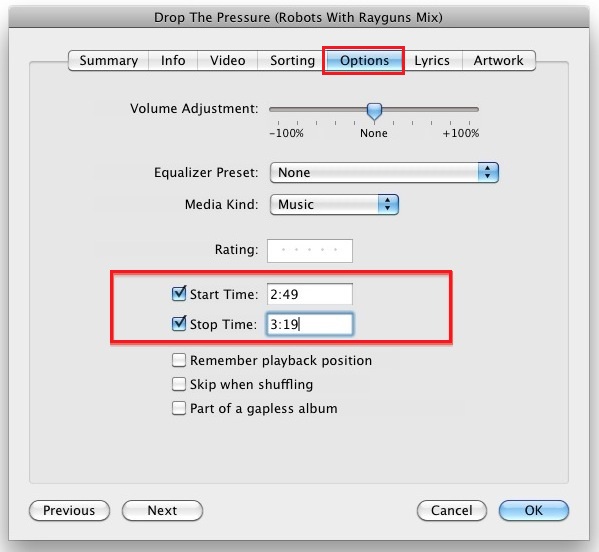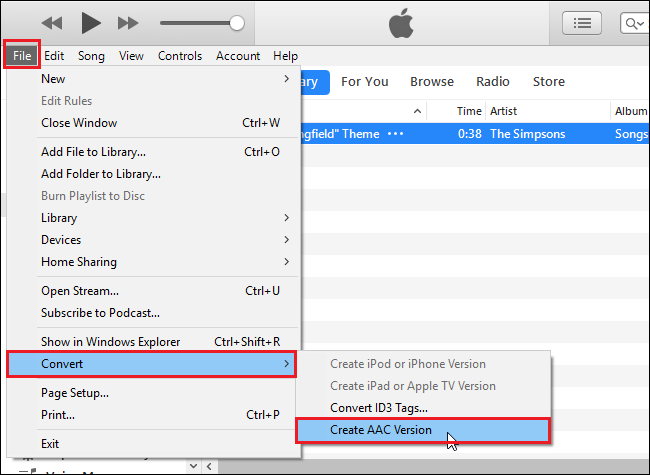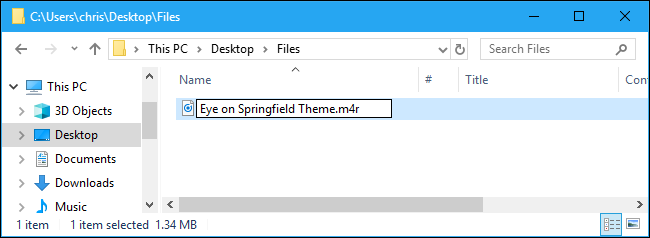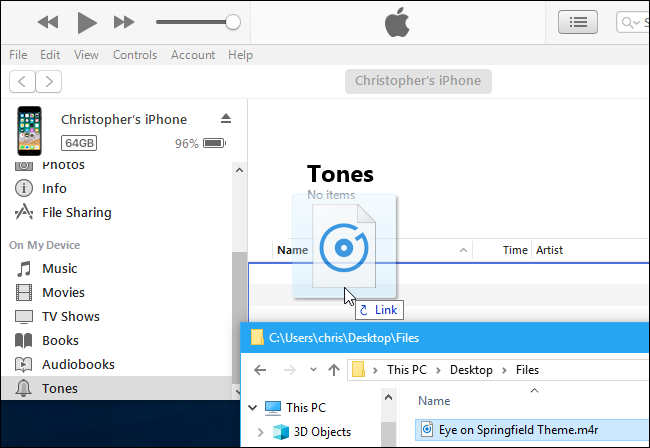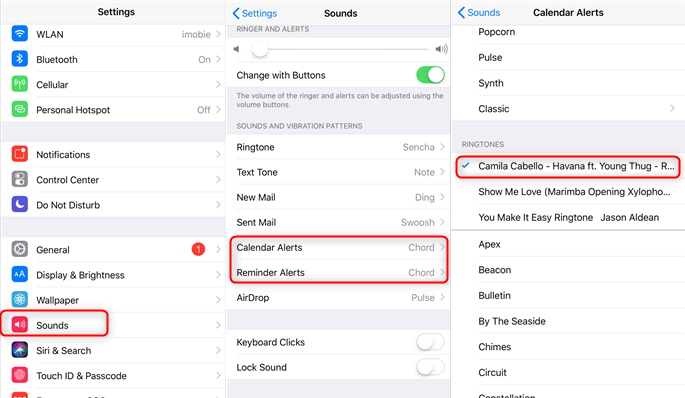Come tutti sappiamo, tutti i dispositivi iPhone sono dotati di una serie di suoni di notifica predefiniti, che rendono l'iPhone diverso dagli altri telefoni cellulari. Ma ad alcuni utenti non piacciono questi suoni predefiniti perché pensano che siano noiosi. Detto questo, raccogliamo alcune semplici soluzioni per creare una suoneria personalizzata per la tua notifica. Così, non ti annoierai mai e potrai cambiare costantemente la tua suoneria da solo.
Parte 1. Crea un suono di notifica personalizzato su iPhone con EaseUS Ringtone Editor
In qualità di famoso creatore di suonerie per iPhone, EaseUS Ringtone Editor è il primo e il modo più semplice per creare una suoneria personalizzata per la notifica. A differenza di altre app di suonerie che ti consentono solo di scaricare suonerie ma non possono impostare una suoneria personalizzata su iPhone, questo programma può gestire l'intero processo di creazione di una suoneria senza la necessità di strumenti aggiuntivi. Di seguito sono elencate alcune delle sue principali funzioni.
- Downloader audio - Consente di scaricare qualsiasi suono da qualsiasi sito Web
- Editor audio - Consente di tagliare la parte di un brano che si desidera utilizzare come suoneria
- Convertitore da video a suoneria - Consente di convertire i video di YouTube in una suoneria.
Per emettere un suono di notifica personalizzato su iPhone:
Passo 1. Avvia EaseUS Ringtone Editor sul computer. Quindi, importa il brano che vuoi trasformare in suoneria rilasciandolo in questo programma o navigando nel tuo computer per sceglierlo.
Passo 2. Riordina e accorcia la lunghezza del brano trascinando il cursore sul tempo di inizio e fine del brano che si desidera utilizzare come suoneria > Clicca su "Taglia" per procedere.
Passo 3. Dopo il ritaglio, è possibile aggiungere al clip registrazioni ed effetti sonori come dissolvenza in entrata e in uscita e suoni di emoji. Al termine, clicca su "Esporta".
Passo 4. È possibile scegliere "Spingi su iPhone" per esportare la suoneria modificata sul dispositivo o "Salva su Disco" per salvarla sul computer.
Parte 2. Usa una notifica personalizzata su iPhone con iTunes
Con iTunes, puoi creare e sincronizzare un suono di notifica sul tuo iPhone. Prima di procedere, assicurati di aver installato l'ultima versione di iTunes sul tuo computer. Al termine, segui questi passaggi per creare un suono di notifica personalizzato con iTunes.
Passo 1. Apri iTunes> Seleziona il pulsante "Brani" in Libreria> Scegli un brano che ti piace e fai clic con il pulsante destro del mouse su di esso> Fai clic sull'opzione "Informazioni sul brano". Nota: Se non c'è nulla nella tua libreria di iTunes, puoi importarne uno dai tuoi dischi rigidi o acquistarne uno direttamente dall'iTunes Store.
![Mostra le informazioni sul brano in iTunes]()
Passo 2. Nella finestra Informazioni sul brano, fai clic sulla scheda "Opzioni" > Inserisci l'ora di inizio e di fine della suoneria che desideri utilizzare, che dovrebbe essere entro 10 secondi. Quindi, fai clic su "OK" per procedere.
![Imposta l'ora di inizio e di fine della suoneria]()
Passo 3. Dopo aver tagliato la parte del brano che desideri utilizzare, fai clic su "File" nella colonna del menu > seleziona "Converti" > tocca "Crea versione AAC". iTunes convertirà immediatamente l'audio appena tagliato e lo visualizzerà nella libreria di iTunes.
![Crea versione AAC]()
Passo 4. Quindi, seleziona la versione AAC del suono che crei e fai clic con il pulsante destro del mouse su di essa, scegli "Mostra in Esplora risorse".
![Mostra suonerie in Windows Explorer]()
Passo 5. Quindi, devi cambiare l'estensione del file del brano da .m4a a .m4r, che è il formato della suoneria di supporto di Apple.
![Modificare l'estensione del nome del file]()
Passo 6. Collega il tuo dispositivo al computer > Tocca l'icona del tuo telefono > Fai clic sulla categoria "Suonerie" nella sezione "Il mio dispositivo" > Trascina e rilascia il file della suoneria dal tuo computer alla cartella Toni. La nuova suoneria dovrebbe sincronizzarsi immediatamente con il tuo iPhone.
![Trascina e rilascia la sezione dal brano ai toni]()
Parte 3. Come impostare una suoneria personalizzata come suono di notifica
Una volta completato il processo di creazione di un suono di notifica, puoi aprire il tuo iPhone e impostare il suono che crei come suono di notifica.
Passo 1. Sul tuo iPhone, vai su Impostazioni.
Passo 2. Tocca "Suono e Haptics", quindi "Modelli di suoni e vibrazioni".
Passo 3. Seleziona il tipo di notifica che desideri modificare.
Passo 4. Seleziona il suono personalizzato che desideri utilizzare per quel tipo specifico di notifica.
![Imposta un suono di notifica su iPhone]()
Conclusioni
Questi sono tutti metodi per utilizzare un suono di notifica personalizzato su iPhone. Oltre ai metodi elencati, puoi anche utilizzare GarageBand per emettere un suono di notifica. Ma il processo di utilizzo di questa app è un po' complesso. Se desideri un modo più semplice e veloce per portare a termine il lavoro, usa invece EaseUS Ringtone Editor.